win11退出预览计划后还会推送预览计划 Windows11预览计划怎么退出
近日关于Windows 11的消息不断引起广泛关注,据悉微软宣布将Windows 11从预览计划中退出,而将继续推送预览计划。这一决定引发了用户们的热议和思考。Windows 11作为微软的最新操作系统,其退出预览计划的举措无疑让人们对其正式版的推出充满了期待。Windows 11预览计划的退出将对用户产生怎样的影响,又将有哪些新的变化和亮点呢?让我们一起来探寻答案。
加入Wi11预览版方法1、打开Windows 设置,然后点击Windows 更新 > Windows 预览体验计划,再点击即刻体验;
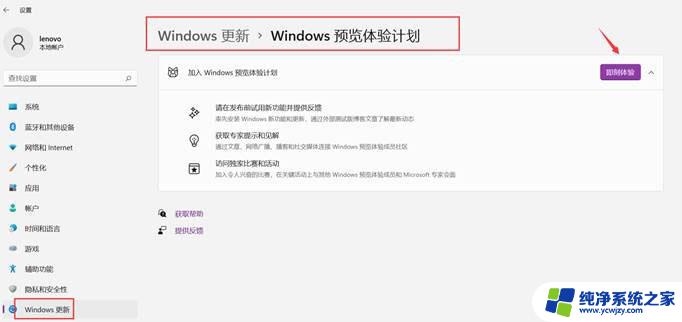
请在发布前使用新功能并提供反馈(率先安装 Windows 新功能和更新,通过外部测试版博客文章了解最新动态);获取专家提示和见解(通过文章、网络广播、博客和社交媒体连接 Windows 预览体验成员社区);访问独家比赛和活动(加入令人兴奋的比赛,在关键活动上与其他 Windows 预览体验成员和 Microsoft 专家会面)
2、点击链接账户,登录微软账户(没有微软账户,需要先注册);
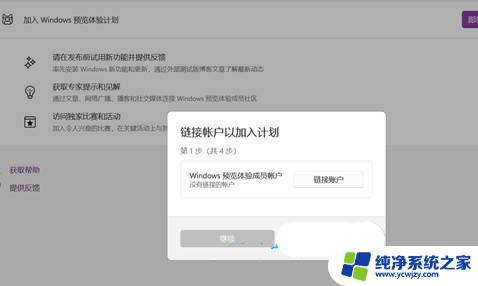
3、选择预览体验成员频道,有三个渠道可以选择。可以按照需要进行选择,推荐Beta渠道,或Release Preview渠道,如果选择Dev渠道,只能重装系统才能退出预览版本;
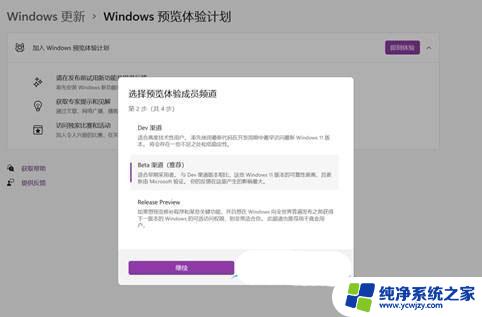
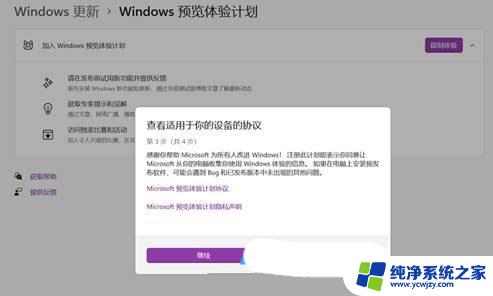
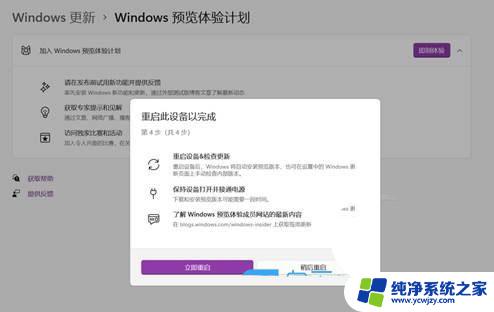
注意:Beta或者Release Preview渠道的Win11预览版,可以通过以下方法退出,Dev渠道只能重新安装
1、打开Windows 设置,然后点击Windows 更新 > Windows 预览体验计划,再点击停止获取预览版本;
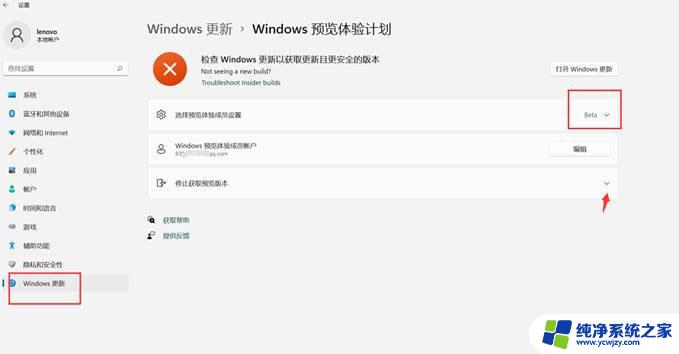
2、确认预览体验成员账户处于登录状态,如果账户未登录。点击编辑登录,打开下一版本的Windows发布时取消注册此设备即可;
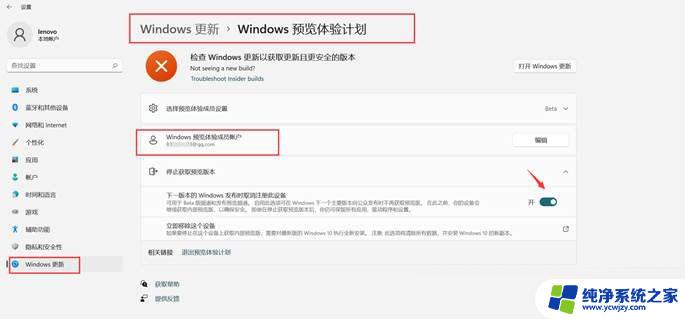
win11如何把桌面文件保存路径设置在D盘? win11桌面文件路径更改技巧
Win11局域网共享权限在哪里设置? Win11高级共享的设置技巧
win11账户信息访问权限怎么关闭? win11账户权限设置方法
以上是关于 Win11 退出预览计划后仍将推送预览计划的全部内容,如果您遇到相同情况,您可以按照以上方法解决。
win11退出预览计划后还会推送预览计划 Windows11预览计划怎么退出相关教程
- 怎么关掉windows预览计划 Win11预览计划的退出步骤
- win11停止获取预览版本会怎样 退出Windows11预览计划的技巧
- win11显示0x800bfa07 如何解决Windows预览体验计划0x800bfa07错误
- win11预览版怎么回退win10 Win11预览版退回Win10的详细步骤
- win11区域勾选beta版在哪里 Windows 11预览体验计划的不同版本如何修改
- win11停止获取预览版本灰色 Windows11如何退出insider preview内部版本
- win11打开了预览窗格但是无法预览 win11预览窗格无法显示怎么办
- win11文件夹预览显示没有预览 Win11文件夹预览图无法显示怎么办
- win11关闭右侧预览 我的电脑文件夹右边预览怎么关掉
- windows11硬件加速gpu计划在哪里 Windows 11如何启用硬件加速的GPU计划步骤
- win11开启讲述人后屏幕没有颜色怎么办
- win11查看计算机名
- win11 桌面备忘录
- 关掉win11自带软件的自动更新功能
- win11禁用 高级启动
- win11清除系统垃圾
win11系统教程推荐
win11系统推荐